En sinir bozucu şeylerden biri, belirli bir zamanda kalkmanız gerektiğinde, yalnızca alarmlarınızın hiç çalmadığını öğrenmektir. Hepimiz daha önce orada bulunduk, ancak iPhone alarmları çalışmazsa ne yapabilirsiniz? Pekala, bunun bir daha asla olmayacağından emin olmak için uygulayabileceğiniz birkaç farklı sorun giderme adımı var.
İlgili Okuma
- iOS'ta Günaydın ekranı nasıl kurulur ve kullanılır
- Apple Music ile Uyku Zamanlayıcısı Nasıl Ayarlanır
- Düzeltme: İstenen Uygulama Uzantısı Bulunamadı
- Bu iPhone ayarlarıyla uykunuzu iyileştirin
- iPhone Otomasyonlarınızı Bir Sonraki Seviyeye Taşımak İçin Kısayol İpuçları ve Püf Noktaları
İçindekiler
-
iPhone Alarmları Çalışmıyorsa Ne Yapmalı?
- Zil Sesi Seviyenizi iki kez kontrol edin
- iPhone'unuzu Yeniden Başlatın
- Farklı Bir Alarm Sesi Seçin
- Güncellemeyi Kontrol Et
- Bütün ayarları sıfırla
- Farklı Bir Uygulama Denemenin Zamanı Gelmiş Olabilir
iPhone Alarmları Çalışmıyorsa Ne Yapmalı?
Zil Sesi Seviyenizi iki kez kontrol edin
Bu, iPhone alarmlarınızın çalışmamasının en yaygın nedenidir, çünkü alarm aslında olması gerektiğinde çalmıştır, ancak siz sesi duymamışsınızdır. Bu, alarmınızın zil sesini de içeren bildirimlerinizin sesini yanlışlıkla kapattıysanız olabilir.
- Aç Ayarlar uygulama.
- Aşağı kaydırın ve dokunun Sesler ve Dokunuşlar.
- Altında Zil ve Uyarılar bölümünde, ses düzeyi kaydırıcısını tamamen sağa hareket ettirin.
- arasında geçiş yapmak da isteyebilirsiniz. Düğmelerle değiştirmek seçeneği Açık durum.
Sesi ayarladıktan sonra, Saat uygulamasına geçebilir ve her şeyin tekrar çalışır durumda olduğundan emin olmak için hızlı bir alarm oluşturabilirsiniz.
iPhone'unuzu Yeniden Başlatın
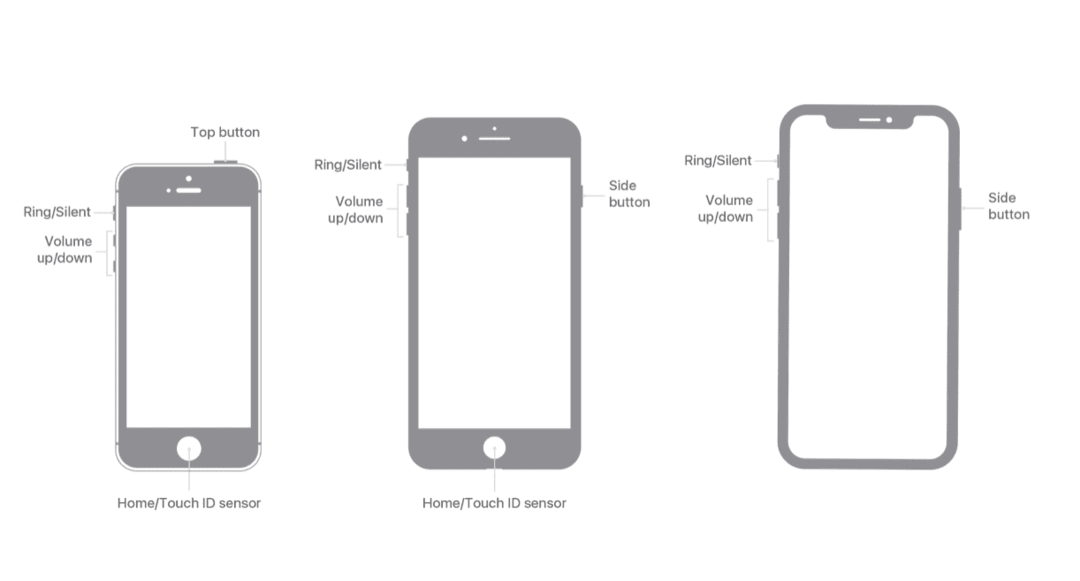
Herhangi bir nedenle, iPhone'unuzu basit bir şekilde yeniden başlatmanın yaşayabileceğiniz sorunları çözebileceğini gördük. Günün sonunda, akıllı telefonlarımız gerçekten hızlı bilgisayarlardır ve ortalığı kasıp kavuran bazı yazılım hataları olabilir. iPhone'unuzu şu şekilde yeniden başlatabilirsiniz:
- basın ve basılı tutun Yan Düğme ya ile Sesi aç veya Sesi kıs düğmelerine aynı anda basın.
- Bir kere Kapatmak için kaydır kaydırıcı göründüğünde, iPhone'unuzu kapatmak için düğmeyi kaydırın.
iPhone'unuzu "düzenli" olarak yeniden başlattığınızda, bu, iOS'un geleneksel kapatma güvenlik ağlarından geçmesine olanak tanır. Ancak, olası örümcek ağlarını gerçekten ortadan kaldırmak istiyorsanız, zorla yeniden başlatmayı denemek isteyebilirsiniz.
- basın SesYukarı düğmesine basın ve bırakın.
- basın Sesi kıs düğmesine basın ve bırakın.
- İPhone'unuz yeniden başlatılana kadar Yan düğmeyi 10-15 saniye basılı tutun.
İPhone'unuzun yeniden başlatılması bittiğinde, tekrar oturum açın ve ardından hızlı bir alarm ayarlamak için Saat uygulamasına gidin. Bu size her şeyin tekrar çalışır durumda olup olmadığı konusunda bir fikir vermelidir.
Farklı Bir Alarm Sesi Seçin
Geçmişte karşılaştığımız bir diğer sorun da, iPhone için varsayılan gürültünün aslında çalışmamasıdır. Bu en tuhaf hatalardan biri, ancak iOS güncellemelerinin hatayı düzelttiğini iddia etmesinden sonra bile yıllar içinde tekrar tekrar oldu. iPhone alarmlarınız çalışmazsa, alarm seslerini şu şekilde değiştirebilirsiniz:
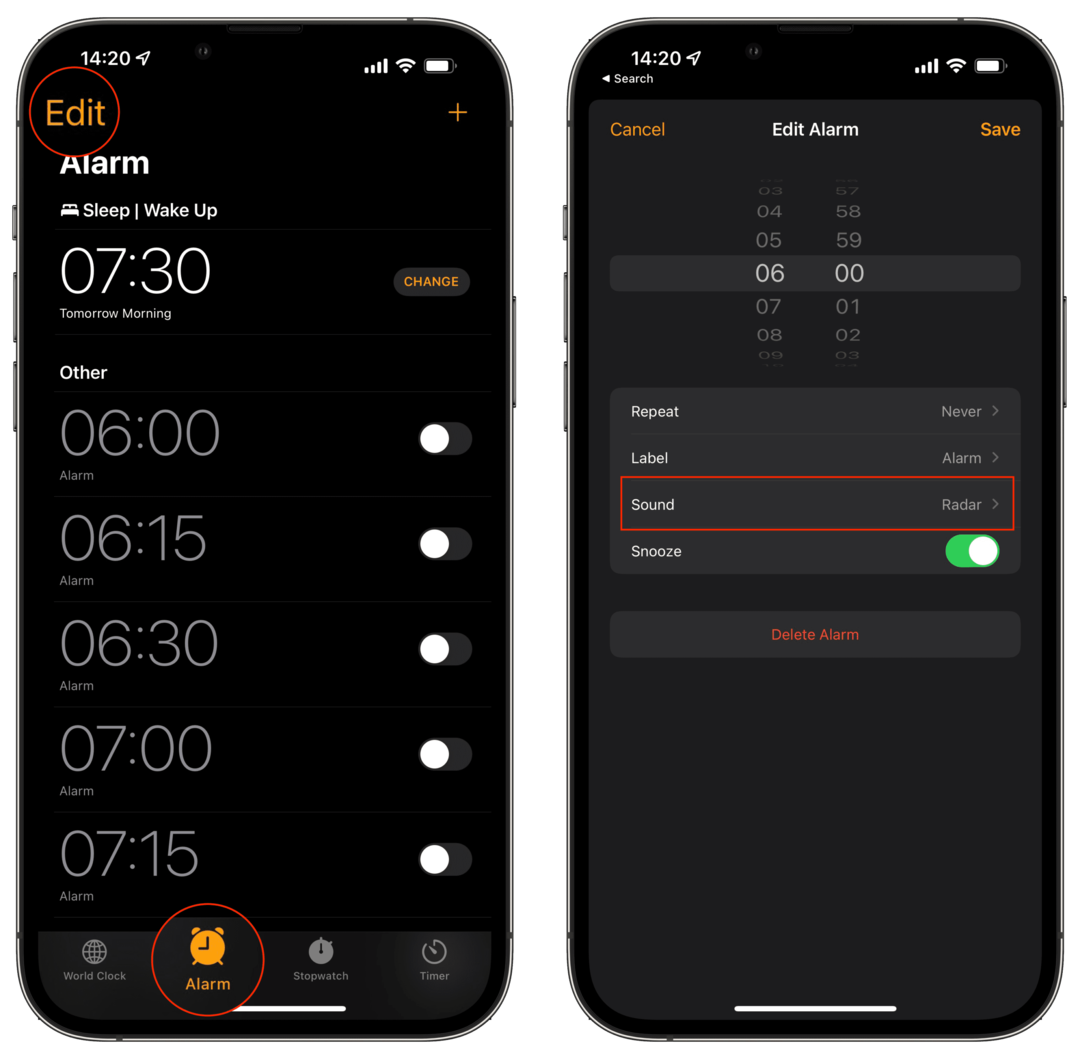
- Aç Saat iPhone'unuzdaki uygulama.
- Musluk alarm alt araç çubuğunda.
- Sağ üst köşede, simgesine dokunun. Düzenlemek.
- Değiştirmek istediğiniz alarmı seçin.
- Musluk Ses.
- Kullanmak istediğiniz bir Zil Sesi veya Şarkı seçin.
- Musluk Titreşim.
- Sağlanan seçeneklerden birini seçin.
- Musluk < Ses sağ üst köşede.
- Musluk < Geri sağ üst köşede.
- Sol üst köşede, simgesine dokunun. Kaydetmek.
- İlgili tüm alarmlarınız için adımları tekrarlayın
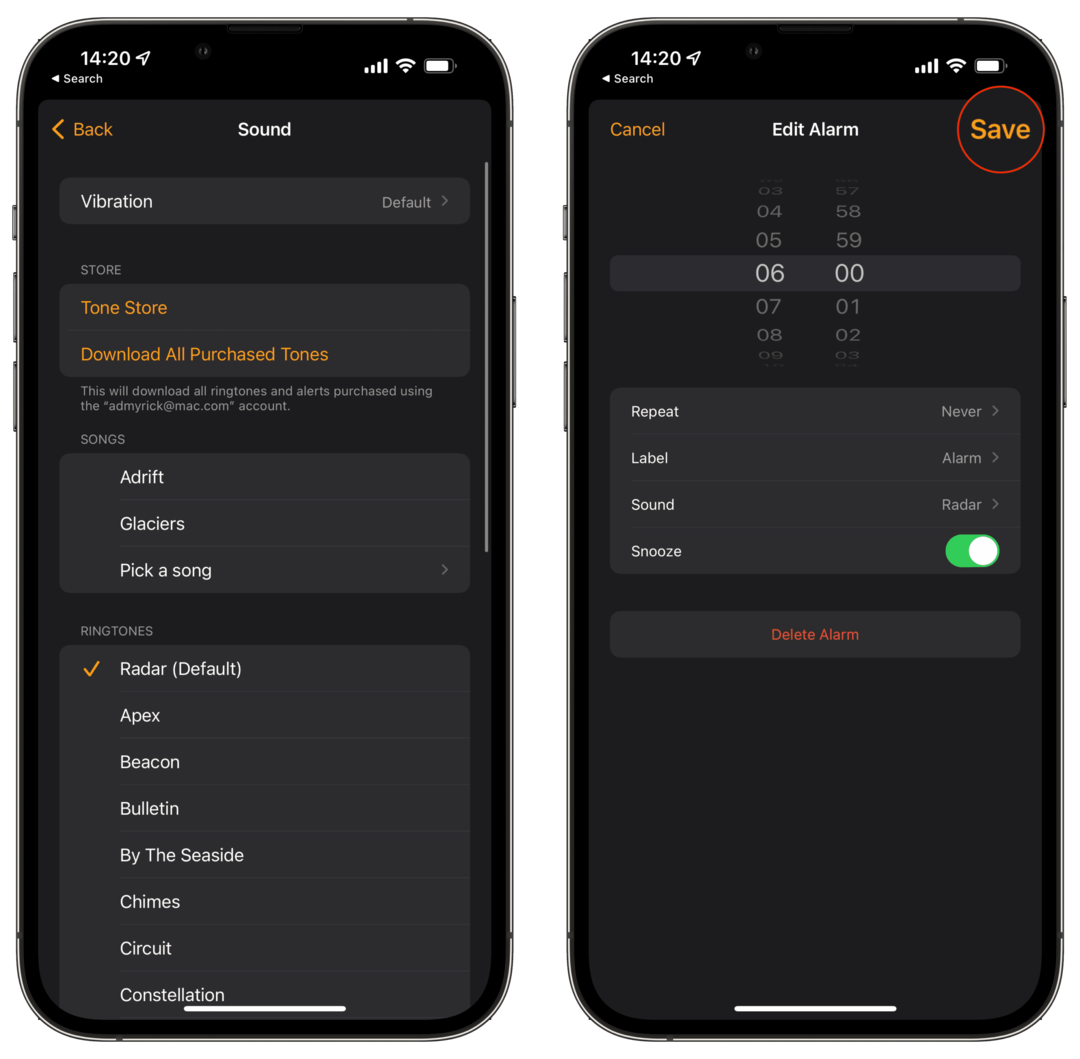
Güvenli tarafta olmak istiyorsanız, alarmlarınızı güncelledikten sonra iPhone'unuzu her zaman yeniden başlatabilirsiniz. Bu, alarmların çalmasını engelleyen herhangi bir bükülmeyi ortadan kaldırmaya yardımcı olabilir.
Güncellemeyi Kontrol Et
Apple, geçmişte gördüğümüzden daha hızlı bir şekilde cihaz serisini hararetle güncelliyor. Muhtemelen, sizi bekleyen bir güncellemeniz olabilir, ancak henüz yüklemenizi istemedi. Güvenli tarafta olmak istiyorsanız, hızlı ve kolay bir şekilde güncelleme olup olmadığını kontrol edebilirsiniz.
- Aç Ayarlar iPhone'unuzdaki uygulama.
- Musluk Genel.
- Seçme Yazılım güncellemesi.
- Mevcut bir güncelleme varsa, simgesine dokunun. İndir ve Yükle buton.
Güncellemenin indirilmesi tamamlandıktan sonra, iPhone'unuz kuruluma başlamanızı isteyecektir. Bu süre zarfında iPhone'unuzu kullanamayacaksınız, bu nedenle birkaç dakikanız olduğundan emin olun.
Bütün ayarları sıfırla
İPhone alarmlarınızın çalışıp çalışmayacağını denemenizi önerdiğimiz son yöntem, iPhone'unuza sahip olduğunuz süre boyunca ince ayar yapmış olabileceğiniz tüm tercihleri esasen sıfırlar. Bu, kelimenin tam anlamıyla, bir şeyi açmak veya bir alarmı değiştirmek için bir düğmeye dokunduysanız, bu sıfırlama, her şeyi iPhone veya iPad'i bilgisayardan ilk çıkardığınız zamanki haline geri getirecektir. kutu.

- Aç Ayarlar iPhone'unuzdaki uygulama.
- Musluk Genel.
- Aşağıya kaydırın ve dokunun iPhone'u Aktarın veya Sıfırlayın.
- öğesine dokunun. Sıfırla sayfanın altındaki düğmesine basın.
- Musluk Bütün ayarları sıfırla.
- İstenirse şifrenizi girin.

Tahmin edebileceğiniz gibi, yukarıdaki adımları izlemek aynı zamanda Saat uygulamasına geri dönmenizi ve tüm alarmlarınızı yeniden kurmanızı gerektirecektir. Açıkçası, bu oldukça hantal bir çözüm, ancak olması gerekenden daha geç uyanmaktan daha iyidir.
Farklı Bir Uygulama Denemenin Zamanı Gelmiş Olabilir
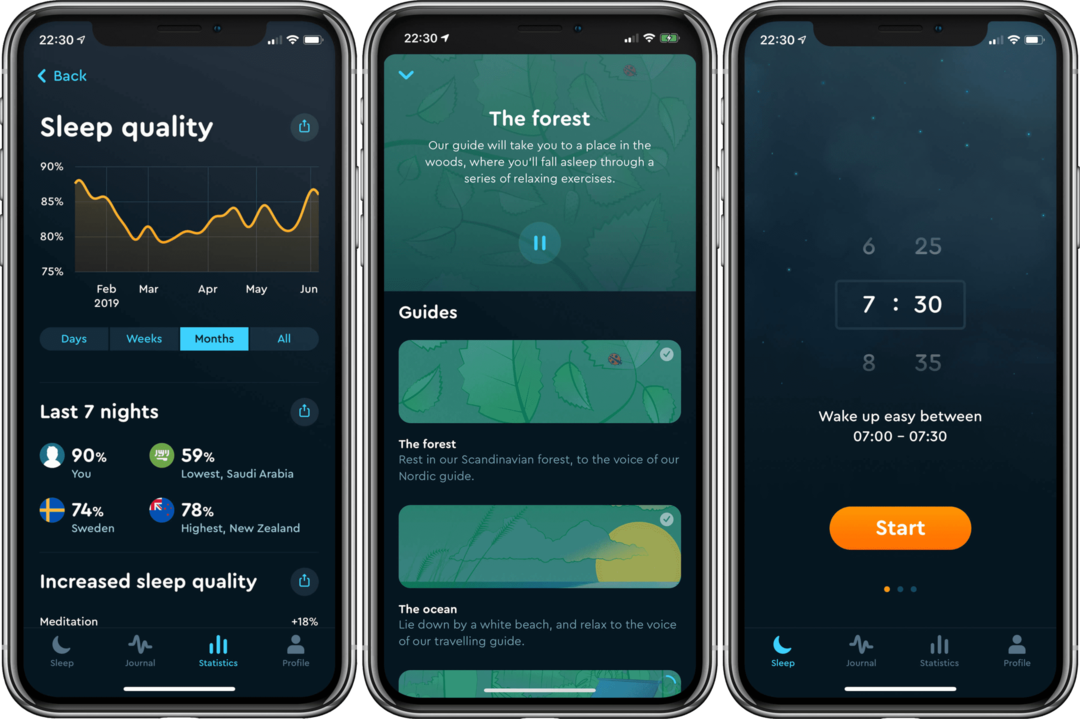
gerçekten hiçbir şey yok yanlış Apple'ın Saat uygulamasıyla. Uyku Vakti Modu sayesinde birkaç ek avantajın yanı sıra ihtiyacınız olan pek çok işlevselliğe sahiptir. Ancak bazıları için, kalkmanız gerektiğinde Apple'ın uygulaması sizi uyandırmaz. App Store harikası sayesinde deneyebileceğiniz epeyce alternatif var. İşte favorilerimizden üçü.
- Uyku döngüsü – Uykunuzu izlemek ve mükemmel uyanma pencerenizi bulmak için Uyku Döngüsü'nü kullanarak, daha iyi sağlık için bu değişimin bir parçası olacağınıza inanıyoruz.
- Alarmy – Neşeli Çalar saat – Alarmy, önce VÜCUTUNUZU yataktan kaldırıyor, sonra uyanmaktan başka seçeneğiniz olmayan bir banyo gibi bir yere varmanızı sağlıyor. Siz olay yerine “Fotoğraf” çekerek veya “Barkod” okutarak geldiğinizi ispatlayana kadar alarm çalmaya devam edecektir.
- Benim için Çalar Saat – En sevdiğiniz müzikle uyanın ve uyuyun, kendi özel tasarımcı koleksiyonunuzu alın saatler, bölgenizdeki hava koşullarını öğrenin ve güçlü bir yerleşik ile karanlığı aydınlatın. el feneri!
Andrew, ABD'nin Doğu Sahili'nde yaşayan serbest yazar.
Yıllar boyunca iMore, Android Central, Phandroid ve diğer birkaç site de dahil olmak üzere çeşitli siteler için yazılar yazdı. Şimdi, günlerini bir HVAC şirketinde çalışırken, geceleri serbest yazar olarak ay ışığıyla geçiriyor.